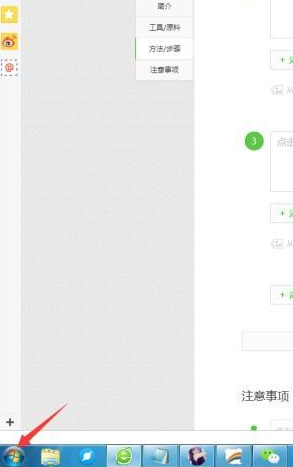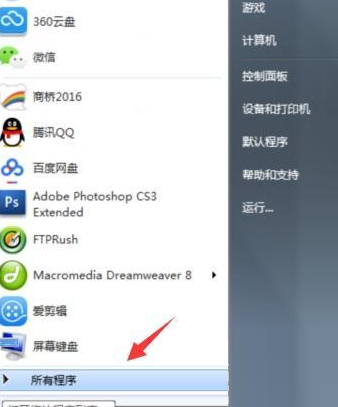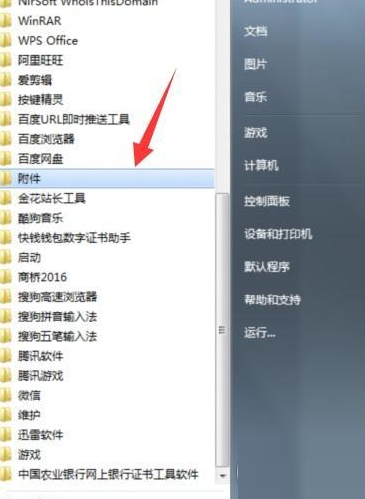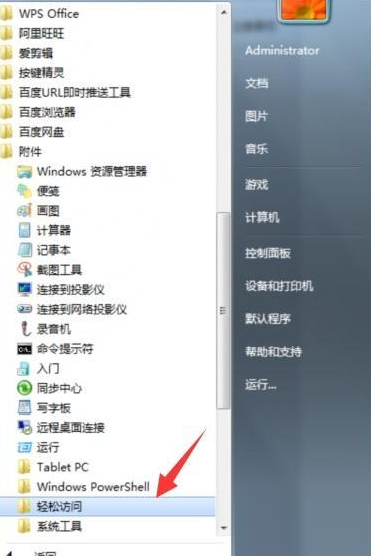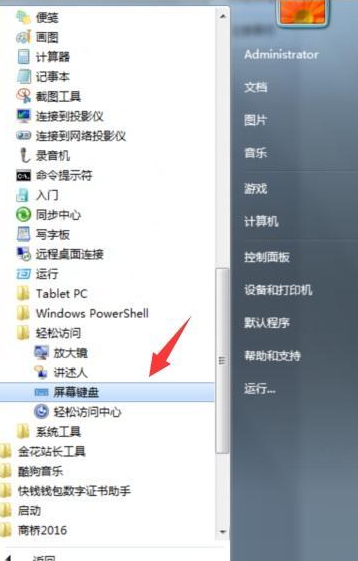| 电脑自带键盘怎么打开?电脑桌面键盘怎么调出来? | 您所在的位置:网站首页 › 电脑在哪设置键盘 › 电脑自带键盘怎么打开?电脑桌面键盘怎么调出来? |
电脑自带键盘怎么打开?电脑桌面键盘怎么调出来?
|
当前位置:系统之家 > 系统教程 > 电脑自带键盘打开方式
电脑自带键盘怎么打开?电脑桌面键盘怎么调出来?
时间:2021-03-01 09:45:53 作者:小敏敏 来源:系统之家 1. 扫描二维码随时看资讯 2. 请使用手机浏览器访问: https://m.xitongzhijia.net/xtjc/20210301/204447.html 手机查看 评论 反馈  网盘下载
萝卜家园 GHOST WIN7 X86 旗舰版 V2021.02
网盘下载
萝卜家园 GHOST WIN7 X86 旗舰版 V2021.02
大小:4.23 GB类别:萝卜家园系统 我们在使用电脑的时候会经常使用到键盘工具,但是有时候电脑外接键盘会出现问题,这个时候又着急使用的话,我们可以打开电脑自带的桌面键盘来使用,很多小伙伴还不知道电脑桌面键盘怎么调出来?针对这个问题,下面小编给大家讲述一下电脑自带键盘的详细打开方法吧。 电脑桌面键盘打开方法 1、进入到电脑桌面,我们在桌面下方找到“开始”这个菜单选项,并点击打开。
2、在点击打开开始菜单后,弹出上方列表窗口,这里我们找到“所有程序”这个选项,当然也点击打开。
3、然后,在打开来的所有程序列表选项里,我们需要在众多的选项中找到“附件”,并点击打开。
4、接着,在打开进入到的附件管理列表里,我们在最下方找到“轻松访问”的选项,点击它。
5、紧接着,在我们进入到轻松访问的列表后,我们可以找到一个名称为“屏幕键盘”的功能选项,点击它。
6、最后,在我们点击了这个“屏幕键盘”后,我们的电脑屏幕上马上就出现了一个键盘,这里可以用鼠标点击测试。
上述给大家讲解的就是电脑桌面键盘怎么调出来的详细步骤,如果你也有这个需要的话,可以学习上面的方法步骤来操作就可以了。 标签 电脑键盘电脑已经安装了迅雷但是下载时怎么还是提示需要安装迅雷? 下一篇 > 如何用命令查看电脑的配置?电脑查配置的命令是什么? 相关教程 怎么把Word中文字去掉只剩拼音? 超过10天反悔期,Win11 23H2怎么回退系统? Win10怎么设置让玩游戏更流畅? softwaredistribution可以删除吗? Win10系统C盘不能选扩展卷怎么回事? 电脑一直循环重启进不了系统怎么办? Win10电脑显存怎么看? Win11个性化设置无法设置怎么办-个性化设置无... Win11显示更多选项设置默认展开的方法 Win11独立显卡怎么设置-Win11独立显卡设置的...
Windows系统更新弹出“你的数据将在你所在的国家或地区之外进行处理”怎么回事? 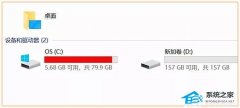
c盘怎么清理到最干净只保留系统?七种方法搞定! 
怎么才能把2345卸载干净?电脑2345流氓软件怎么彻底清除? 
钉钉视频会议提示爆满,暂时无法开启视频会议解决方法! 发表评论共0条  没有更多评论了
没有更多评论了
评论就这些咯,让大家也知道你的独特见解 立即评论以上留言仅代表用户个人观点,不代表系统之家立场 |
【本文地址】